Farben von AEC-Objekten direkt verändern
In dieser “Ausgabe” meines monatlich erscheinenden Newsletters beschreibe ich eine Möglichkeit, die Farben von AEC-Objekten direkt zu verändern.
Wie Sie vielleicht bemerkt haben, fehlen im AutoCAD Architecture (oder im MEP) in der Eigenschaftenpalette die Zeilen für die Objektfarbe, Linientyp etc.
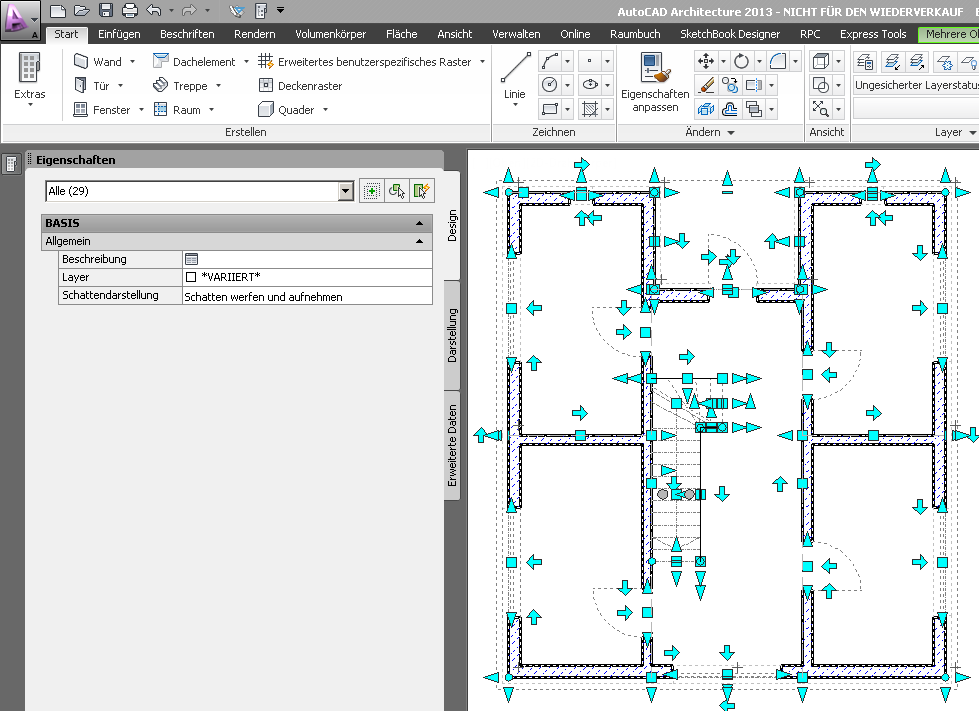
Gerade bei der Auswahl mehrerer Objekte möchte der Anwender manchmal Eigenschaften ändern, die man früher im AutoCAD über den Werkzeugkasten „Eigenschaften“ verändert hat.
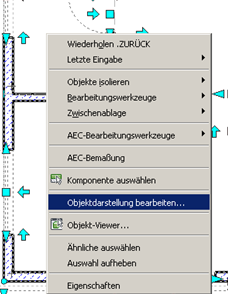
Viele Anwender jammern über die fehlenden Werkzeugkästen; gerade wenn es darum geht. Solch einfache Anpassungen an Objekten zu vollziehen.

Bevor Sie sich also aus der „ACAD.cuix“ zusätzliche Werkzeugkästen oder Ribbongruppen zusammenklöppeln, zeige ich Ihnen, wie das eigentlich im AutoCAD Architecture funktioniert.
Ich bin mir sicher, sie kennen folgende Dialogbox, wussten aber nicht so recht etwas damit anzufangen.
Wählen Sie wie oben dargestellt mehrere Objekte aus und klicken Sie mit der rechten Maustaste

Diese Dialogbox macht nun genau das, was man früher über die Werkzeugkästen vollzogen hat.
Ändern wir nun mal die Farbe auf Rot. Die Veränderungen sehen Sie hier:
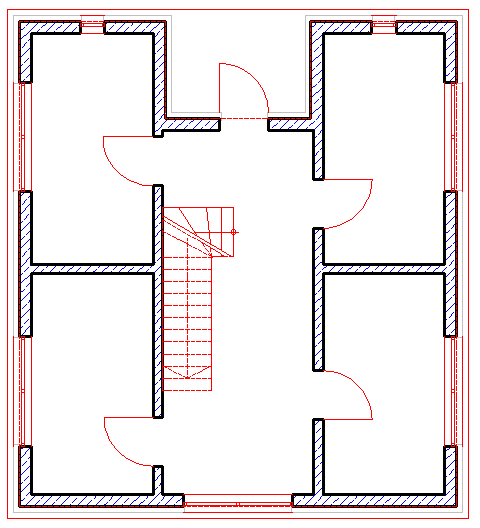
Das bedeutet, sie können gewisse Komponenten von AEC-Objekten ganz einfach über die Objekteigenschaften verändern, ohne kompliziert in Stildefinitionen herumbauen zu müssen.
Doch was passiert mit unserem Grundriss, wenn wir den Objektlinientyp verändern?
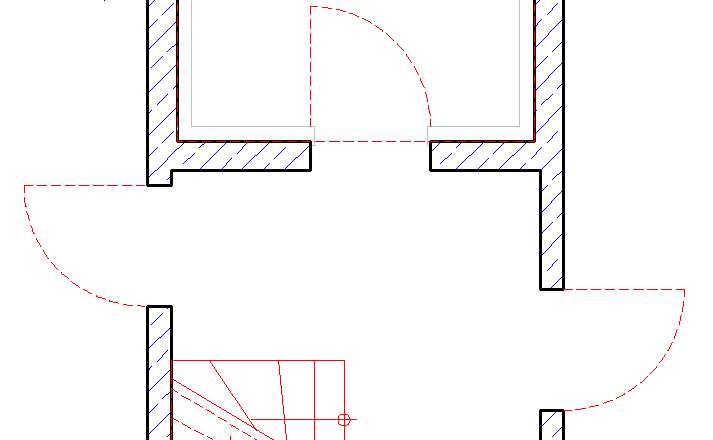
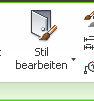
Wieso ist das so?
Sehen wir uns einmal einen Türstil an. Türe auswählen, rechte Maustaste und „Türstil bearbeiten“ oder in der Ribbonleiste auf den Button klicken.
Wechseln Sie auf die Registerkarte „Darstellungseigenschaften“. In meiner aktuellen Darstellungskonfiguration „Eingabe 1-100“ mit Blickrichtung von oben (also „Plan 1-100“) werden die aktuellen Darstellungen immer fett angezeigt. Markieren Sie die Zeile „Plan 1-100“ und klicken auf den Button „Eigenschaften bearbeiten“.
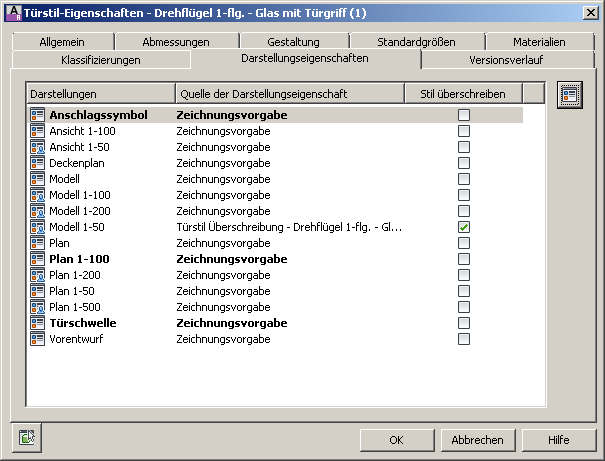
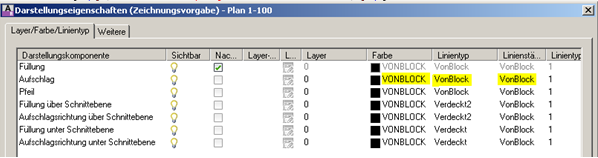
Überall wo als Eigenschaft „VONBLOCK“ eingetragen ist, werden die Eigenschaften angezeigt, die das Objekt hat. Im Normalfall werden diese Darstellungskomponenten also so dargestellt, wie es sich eben aus der Definition des Layers (Farbe, Linientyp, Linienstärke) ergibt.
Sie können also ganz einfach die Darstellungen von Objekten verändern, wenn Sie die Layer der Objekte verändern oder eben die Eigenschaften über die oben gezeigte Methode individuell festlegen.
In den Darstellungseigenschaften sind diese Eigenschaften immer dann ausgegraut, wenn das Häckchen auf „Nach Material“ gesetzt ist (3. Spalte). Dann richtet sich die Darstellung dieser Komponenten nach dem Material, welches zugewiesen ist.
Nähere Informationen zu den Darstellungen von Objekten können Sie aus meinen Büchern
- AutoCAD Architecture Schulungshandbuch
- AutoCAD Architecture Expertenwissen 1
entnehmen. Diese Bücher finden Sie in meinem Webshop unter http://www.schulungshandbuch.de
Ich hoffe Ihnen mit diesem Beitrag wieder einmal wertvolle Tipps für Ihre tägliche Planungsarbeit gegeben zu haben.
Buchempfehlung
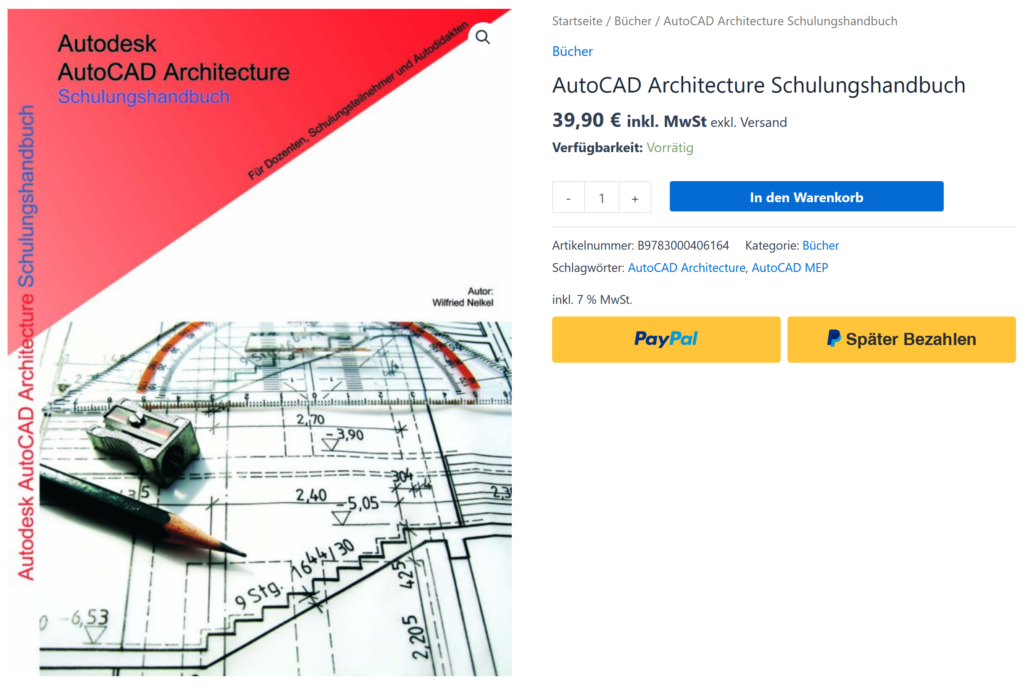
Das überwiegend „versionsfrei“ gehaltene Schulungshandbuch erlaubt dem Anwender innerhalb kürzester Zeit produktiv mit AutoCAD Architecture zu arbeiten. Zur effizienten Nutzung wird jedoch mindestens die AutoCAD Architecture 2009-Version empfohlen. Das bedeutet, dass Anwender mit der neuesten Version AutoCAD Architecture genauso mit dem Buch arbeiten können wie Anwender mit der Version 2009. Viele Funktionen haben sich in den neueren Releases nicht wesentlich verändert bzw. sind unverändert erhalten geblieben.
Buchempfehlung
Jeder AutoCAD Architecture-Anwender, der tiefer in dieses faszinierende CAD-Programm einsteigen möchte, sollte sich dieses Buch zur Pflichtlektüre machen.
Angefangen bei der Geländemodellierung, Anpassung von Bauteilstempel, IFC-Import und Export, Dachelementkantenstile, Zentralisieren von Stildateien über individuelle Gestaltung von Wandstilen bietet diese Buch eine umfassende Informationsquelle. Sowohl Dozenten, Schulungsteilnehmer als auch CAD-Administratoren finden in diesem Buch die benötigten Informationen
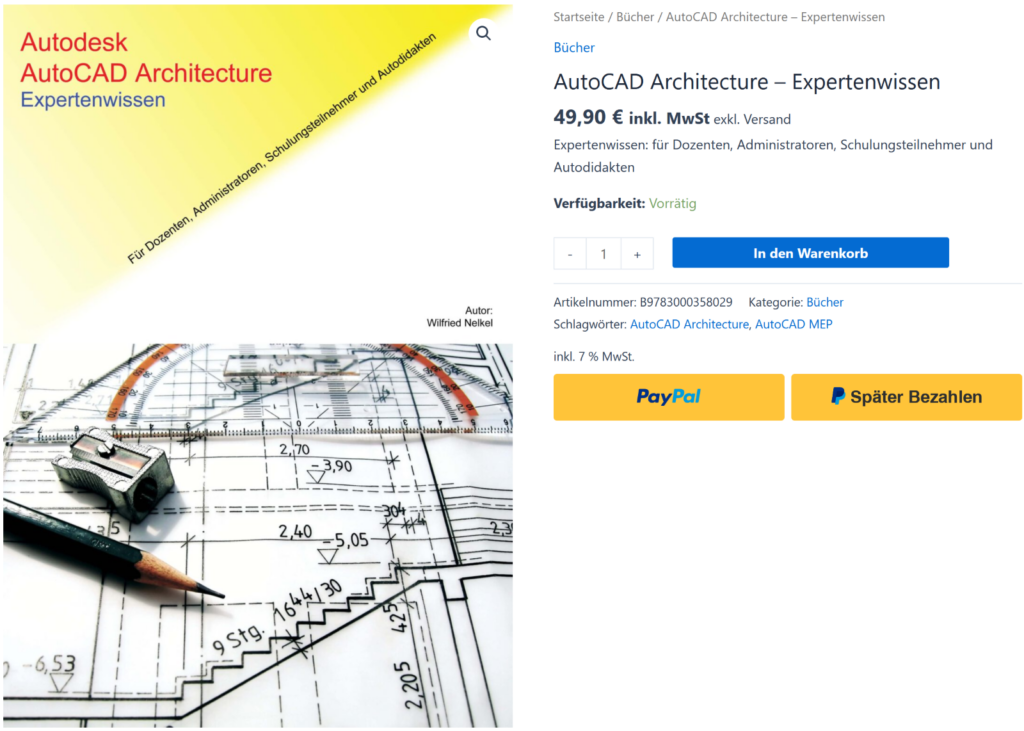
Dieses können Sie in unserem Shop direkt erwerben.
